Jak identifikovat objekty na iPhonu nebo iPadu
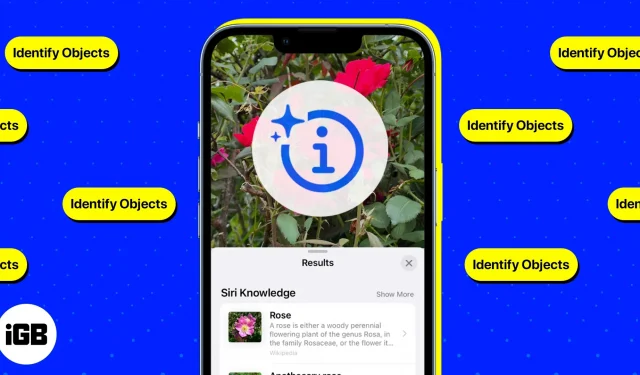
Všichni jsme měli chvíli, kdy jsme spatřili něco, co se nám líbilo, a vyfotili to v naději, že to později prozkoumáme, ale identifikace předmětu může být ohromující úkol.
Kromě mnoha skvělých funkcí může váš iPhone nebo iPad také provádět zpětné vyhledávání obrázků a pomoci vám identifikovat téměř vše na vašem zařízení a dokonce i svět kolem vás. Přečtěte si další informace o tom, jak používat vizuální vyhledávání k identifikaci objektů na vašem iPhonu nebo iPadu.
- Co je vizuální vyhledávání?
- Jak používat Visual Look Up na iPhone a iPad
- Aplikace pro identifikaci objektů na iPhone a iPad
Co je vizuální vyhledávání?
Visual Look Up je vizuální vyhledávač pro iOS, který vám umožňuje identifikovat objekty nalezené ve vaší aplikaci Fotky a dozvědět se o nich. Používá strojové učení na zařízení k detekci fotografií ve Fotkách a dalších vestavěných aplikacích, jako je Safari, Zprávy a Mail.
Dokáže detekovat následující:
- Rostliny
- Domácí mazlíčci
- Populární atrakce
- knihy
- sochy
- Umění
Může vám také zobrazit informace související s fotografiemi, včetně:
- Související webové obrázky
- Mapy, pokud hledáte orientační bod
- Fotografie doporučené stránky od Siri
- Znalost Siri nebo úryvky užitečných informací o fotce
Které modely iPhone a iPad podporují vizuální vyhledávání?
Za prvé, vaše zařízení musí používat iOS 15 nebo novější a mít čip A12 Bionic nebo novější, aby Visual Look Up fungoval. Tuto funkci však můžete použít pouze v případě, že máte následující modely:
- iPhone SE (2. generace a novější)
- iPhone XR, iPhone XS, iPhone XS Max
- iphone řady 11
- iphone řady 12
- iphone řady 13
- iphone řady 14
Visual Look Up je k dispozici také pro iPad, pokud vaše zařízení používá iPadOS 15.1 nebo novější. Nicméně, toto jsou iPady, které v současné době podporují tuto funkci:
- iPad Pro 12,9″ (3. generace) nebo novější
- iPad Pro 11palcový (všechny modely)
- iPad Air (3. generace) nebo novější
- iPad (8. generace) nebo novější
- iPad mini (5. generace) nebo novější
Jazyková a regionální dostupnost
Kromě modelu a iOS je také důležité zkontrolovat, zda je Visual Look Up k dispozici ve vašem regionu a ve vašem jazyce. Visual Look Up je kompatibilní pouze s následujícími jazyky a regiony:
- angličtina (Austrálie, Kanada, Indie, Singapur, Spojené království, USA)
- francouzština (Francie)
- němčina (Německo)
- italština (Itálie)
- japonština (Japonsko)
- Španělština (Mexiko, Španělsko, USA)
Jak používat vizuální vyhledávání k identifikaci objektů na iPhone a iPad
Použití vizuálního vyhledávání je poměrně jednoduché. Zde je pohled na to, jak můžete tuto funkci používat v různých nativních aplikacích.
V aplikaci Fotky
Přejděte na „Fotky“, vyberte obrázek a postupujte takto:
- Otevřete fotografii na celé obrazovce a vyhledejte ikonu Visual Search, která vypadá jako ikona Info, ale s jiskrami. Pokud vidíte tuto ikonu, znamená to, že pro fotografii jsou dostupné informace o vizuálním vyhledávání.
- Přejeďte prstem nahoru nebo klepněte na ikonu vizuálního vyhledávání. Jakmile to uděláte, na fotografii se objeví ikona. Ikona, kterou vidíte, závisí na obrázku. Například ikona listu se zobrazí, pokud zařízení rozpozná obrázek rostliny, a ikona tisku tlapky, pokud detekuje zvíře.
- Klepnutím na ikonu, kterou vidíte na obrázku, zobrazíte výsledky.
Po přečtení podrobností stisknutím X zavřete vyskakovací okno.
V Safari a aplikaci Mail
Kromě fotografií můžete také použít vizuální vyhledávání, abyste zjistili více o obrázcích, které vidíte v Safari. Stačí stisknout a podržet obrázek, počkat, až se objeví kontextová nabídka, a stisknout Hledat. Stejný postup platí pro obrázky v Mailu.
Poznámka. Pokud nevidíte možnost Visual Search nebo Search Up, vaše zařízení nevidí na obrázku žádný rozpoznatelný objekt.
Ve zprávách
Tuto funkci můžete také použít k detekci rozpoznatelných objektů na fotografiích, které vám ostatní lidé pošlou prostřednictvím aplikace Zpráva. Chcete-li jej použít:
- Otevřete zprávy.
- Vyberte obrázek a přejděte do režimu celé obrazovky.
- Klepněte na ikonu Visual Search na panelu nástrojů v dolní části obrazovky.
Kromě Visual Look Up je další skvělou funkcí, která vám umožňuje identifikovat objekty pomocí fotoaparátu vašeho iPhone, funkce Live Text.
Nejlepší aplikace pro identifikaci objektů pro iPhone nebo iPad v roce 2023
Pokud Visual Look Up nefunguje správně, můžete vyzkoušet jiné aplikace pro rozpoznávání objektů dostupné pro váš iPhone nebo iPad. Zde jsou některé z nich, které můžete vyzkoušet:
1. Google Lens
Dříve byl Google Lens výhradně pro uživatele Androidu, stejně jako Visual Look Up je výhradně pro uživatele Apple. Naštěstí Google tuto funkci zpřístupnil všem. Zatímco uživatelé Androidu mohou používat samostatnou aplikaci Google Lens, uživatelé iPhonů a iPadů mají k Google Lens přístup pouze prostřednictvím aplikace Fotky Google nebo Google.
S Google Lens na iPhonu nebo iPadu můžete dělat spoustu věcí kromě objevování obrázků pro zpětné vizuální vyhledávání. S Google Lens můžete také překládat, kopírovat text a dokonce si dělat domácí úkoly!
Stáhnout: Google nebo Fotky Google
2. Nakupování na Amazonu
Pokud hledáte potraviny, můžete pomocí Amazon Shopping objevovat každodenní věci, které by jejich prodejci mohli mít. Jednoduše pořiďte snímek pomocí vyhledávací kamery Amazon nebo nahrajte snímek přímo z aplikace Fotky.
3. Campoisk
CamFind je výkonná aplikace, která vám umožní získat výsledky vyhledávání na webu, související obrázky a videa, srovnání cen (pokud hledáte produkt) a další přímo v aplikaci. Jedna skvělá funkce, která ji odlišuje, je to, že vám umožňuje stáhnout QR nebo čtečku čárových kódů pro usnadnění vyhledávání.
4. Pinterest
Všichni víme, že Pinterest je skvělá platforma pro hledání nápadů a inspirace. S jejich vizuálním vyhledávacím nástrojem můžete hledat obrázky a nejen klíčová slova. Protože je však web známý svými návrhy, uměleckými díly, řemesly a podobnými kategoriemi, budou výsledky vyhledávání také omezeny na tyto kategorie.
5. Snapchat
Kromě toho, že je Snapchat aplikací pro sociální média, dokáže také identifikovat každodenní předměty a předměty. Snapchat využívá technologii AR ke skenování jakéhokoli objektu ve vašem prostředí a poskytuje vám na základě toho výsledky vyhledávání na webu.
6. Zpětné vyhledávání obrázků
Podobně jako u jiných aplikací pro rozpoznávání obrázků vám aplikace Reverse Image Search umožňuje nahrávat obrázky přímo z fotoaparátu nebo použít možnost fotoaparátu k pořízení snímku fyzické fotografie nebo objektu kolem vás.
Aplikace používá výsledky Bing, Yandex a Google, aby vám poskytla seznam webových adres spojených s obrázkem. Kromě vyhledávačů se aplikace dívá také na možnosti nákupu a oblíbené stránky sociálních médií, jako je Facebook a Instagram, aby byly výsledky vyhledávání komplexnější.
Dokončení…
Visual Look Up je cenná funkce, kterou mohou uživatelé Apple použít k vyhledávání položek uložených v jejich Camera Roll a může být užitečná, pokud potřebujete rychle najít odpověď.
Ale stejně jako každá funkce strojového učení může mít stále svá omezení, dokud se nezlepší software a algoritmy. Pokud hledáte jiné alternativy, v App Store je k dispozici mnoho aplikací, včetně Google Lens, Amazon Shopping a CamFind.
Dejte nám vědět, jaké aplikace používáte pro vizuální vyhledávání! Rádi bychom o tom slyšeli. Hodně štěstí při hledání!



Napsat komentář